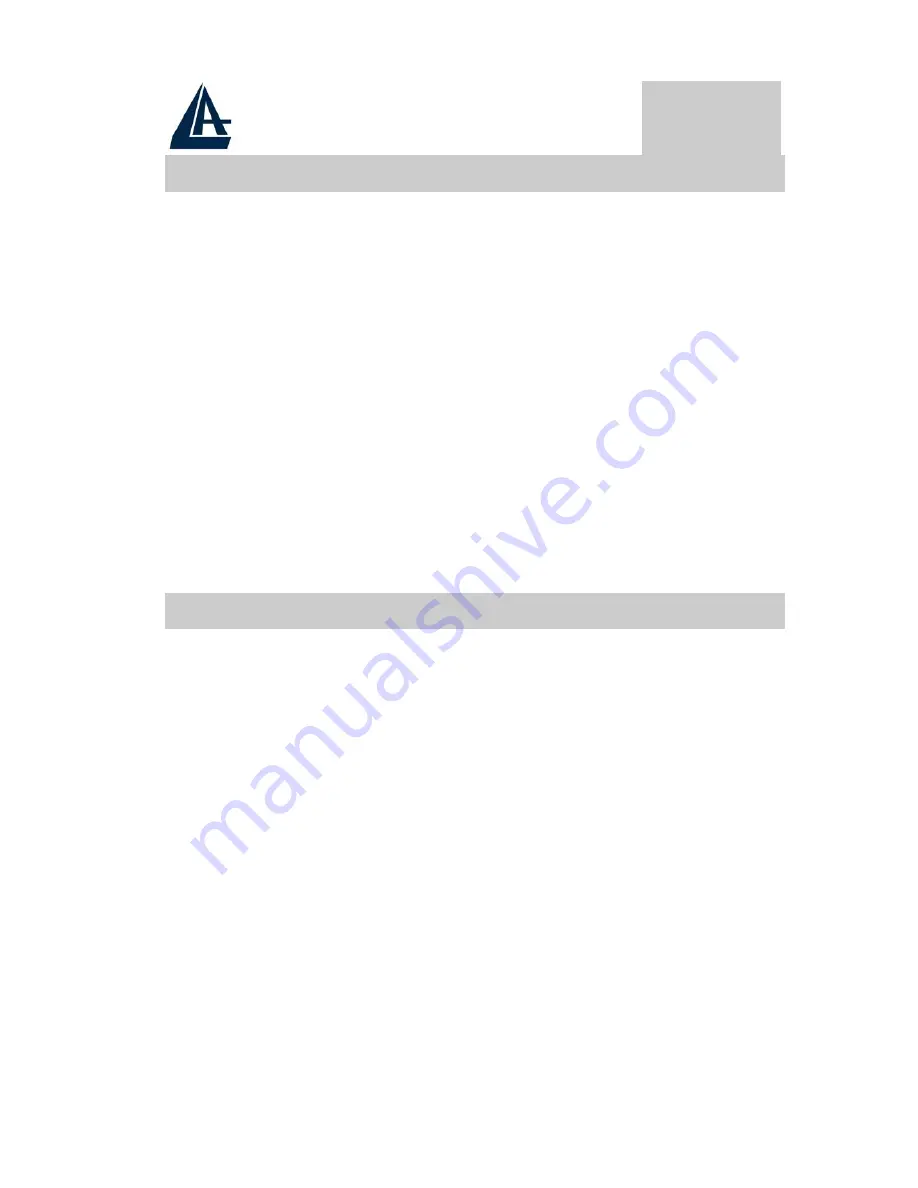
FRANÇAIS
57
1.4 Câblage
Après avoir terminé le câblage, raccordez l’alimentation pour
mettre l’I-Fly Wireless Lan Router ADSL sous tension. Assurez-
vous que les LEDs sont correctement allumés. Connectez un câble
réseau standard ou croisé pour relier le Router à un Hub/Switch ou
aux PC. L’interface Wireless intégrée permet aux utilisateurs dotés
d’interfaces wireless d’aller sur Internet en utilisant le protocole
IEEE802.11b. Une fois toutes les liaisons effectuées et l’I-Fly
Wireless Lan Router ADSL allumé, le produit effectuera un
diagnostique (d'une dizaine de secondes). Quand cette étape sera
terminée, la Led SYS commencera à clignoter pour devenir enfin
Verte et fixe, ce qui signifie que le produit fonctionne
correctement. Enfin, la Led ADSL clignotera en vert pour indiquer
la phase d’alignement et deviendra fixe par la suite (condition
indispensable pour naviguer sur Internet).
1.5 Configuration initiale
Avant de commencer la configuration de l'I-Fly Wireless Lan
Router ADSL il est nécessaire de connaître la configuration
initiale (paramètres par défaut).
Pour pouvoir utiliser l’I-Fly Wireless Lan Router ADSL en peu de
temps, il suffit de garder la configuration par défaut, de mettre les
PC en client DHCP et de configurer l’accès Internet (avec les
données fournies par le FAI). Pour une configuration plus détaillée
faire référence au manuel complet sur le CD-Rom.
La configuration initiale (paramètres par défaut) est:
•
User :
admin
•
Password :
atlantis
•
Adresse IP (
192.168.1.254
), Subnet Mask (Masque de
sous réseau)=255.255.255.0
•
DHCP (Fonction serveur DHCP) Activée
•
SSSID= wlan-ap
,
Channel=6
, WEP=non activé
Содержание I-Fly A02-WRA2-11B
Страница 1: ......
Страница 4: ...MULTILANGUAGE QUICK START GUIDE 4...
Страница 10: ...ITALIANO 10 Riavviare il PC affinch i cambiamenti abbiano effetto...
Страница 12: ...ITALIANO 12...
Страница 15: ...ITALIANO 15...
Страница 17: ...ITALIANO 17 4 Selezionare Internet Protocol TCP IP e cliccare su Properties...
Страница 19: ...ITALIANO 19...
Страница 26: ...ITALIANO 26...
Страница 35: ...ENGLISH 35...
Страница 37: ...ENGLISH 37...
Страница 39: ...ENGLISH 39 4 Select Internet Protocol TCP IP and click Properties...
Страница 41: ...ENGLISH 41 6 Click OK to finish the configuration...
Страница 43: ...ENGLISH 43 4 Select Internet Protocol TCP IP and click Properties...
Страница 45: ...ENGLISH 45 6 Click OK to finish the configuration...
Страница 52: ...ENGLISH 52...
Страница 59: ...FRAN AIS 59...
Страница 62: ...FRAN AIS 62...
Страница 64: ...FRAN AIS 64 3 Dans Connexion au r seau local cliquez sur Propri t s...
Страница 65: ...FRAN AIS 65 4 S lectionnez Internet Protocol TCP IP et cliquez sur Propri t s...
Страница 68: ...FRAN AIS 68...
Страница 69: ...FRAN AIS 69 4 S lectionnez Internet Protocol TCP IP et cliquez sur Properties...
Страница 78: ...FRAN AIS 78...
Страница 84: ...DEUTSCH 84...
Страница 85: ...DEUTSCH 85 Leiten Sie wieder den PC damit die Anderung geschehen...
Страница 87: ...DEUTSCH 87...
Страница 89: ...DEUTSCH 89 4 Wahlen Sie Internet Protocol TCP IP und drucken Sie auf Properties...
Страница 91: ...DEUTSCH 91...
Страница 93: ...DEUTSCH 93 4 Wahlen Sie Internet Protocol TCP IP und drucken Sie auf Properties...
Страница 95: ...DEUTSCH 95...
Страница 102: ...DEUTSCH 102...
Страница 103: ...WARRANTY GARANZIA GARANTIE 103 WARRANTY CERTIFICATE CONDIZIONI DI GARANZIA CERTIFICAT DE GARANTIE...
















































